Používání vlastních modelů z Azure Machine Learning
Pracovní postupy v Dynamics 365 Customer Insights - Data vám pomohou vybrat data, ze kterých chcete generovat přehledy, a namapovat výsledky na vaše sjednocená data o zákaznících. Vaše pracovní postupy mohou zahrnovat vlastní modely vylepšené umělou inteligencí (AI), které vytvoříte v Azure Machine Learning.
Předpoklady
Poznámka:
Podpora pro Machine Learning Studio (klasické) skončí 31. srpna 2024. Do tohoto data vám doporučujeme přejít na Azure Machine Learning. Už nemůžete nadále vytvářet nové zdroje Machine Learning Studio (klasické), ale do 31. srpna 2024 můžete nadále používat stávající prostředky.
Pracovní prostor: Pracovní prostor Azure Machine Learning s kanálem
Přístupová oprávnění:
Pracovní prostor Azure Machine Learning s kanálem: Oprávnění správce vlastníka nebo přístupu uživatele
Prostředí Customer Insights - Data: Oprávnění správce nebo přispěvatele
Účet úložiště: účet úložiště Azure Data Lake Storage Gen 2 přidružený k instanci Azure Studio
Vlastní modely v Customer Insights - Data nepodporují zdroje dat, které jsou aktualizovány přírůstkovým obnovením.
Data se přenášejí mezi vašimi prostředími Customer Insights - Data a vybranými webovými službami nebo kanály Azure v pracovním postupu. Když přenášíte data do služby Azure, ujistěte se, že je služba nakonfigurovaná tak, aby zpracovávala data způsobem a umístěním nezbytným pro splnění jakýchkoli právních nebo regulačních požadavků.
Nastavení připojení Azure Machine Learning
V řešení Customer Insights - Data přejděte na Nastavení>Propojení.
Přejděte na Různá připojení.
V dlaždici Azure Machine Learning vyberte Nastavit.
Zadejte informace o připojení:
- Zobrazovaný název: Zadejte jedinečný, rozpoznatelný název, který popisuje toto připojení. Musí začínat písmenem a obsahovat pouze písmena, čísla a podtržítka.
- Klient: Zadejte tenanta propojeného s vaším pracovním prostorem Azure Machine Learning. V případě výzvy se přihlaste.
- Pracovní prostor: Zadejte pracovní prostor Azure Machine Learning.
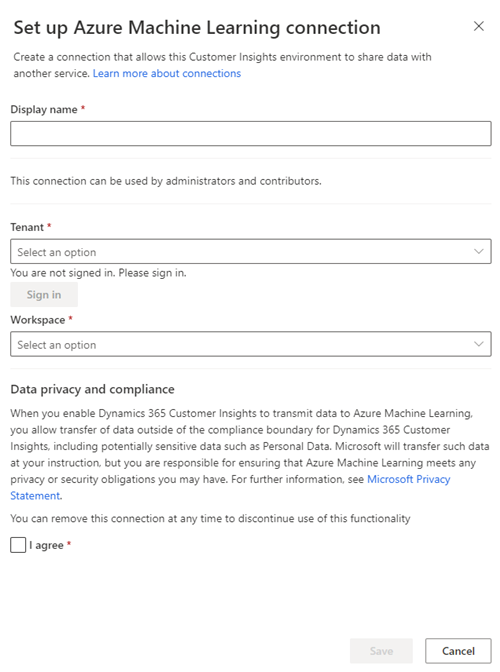
Zkontrolujte informace o ochraně osobních údajů a dodržování předpisů a vyberte Souhlasím.
Zvolte Uložit.
Přidání nového pracovního postupu
Přejděte na Přehledy>Predikce.
Na kartě Vytvořit vyberte Použít tento model na dlaždici Vlastní model (Azure strojové učení v2).
Vyberte adresu URL pro více informací o připojení:
- Připojení: Vyberte připojení k vašemu pracovnímu prostoru Azure Machine Learning nebo výběrem Přidat připojení nastavte nové.
- Kanál: Vyberte kanál, který je propojený s vaším pracovním prostorem Azure Machine Learning.
- Výstupní cesta: Vyberte výstupní cesty spojenou s vaším kanálem.
- Výstupní úložiště dat: Vyberte výstupní úložiště dat spojené s vaším kanálem.
Vyberte Začínáme.
V kroku Název modelu zadejte nebo vyberte následující informace:
- Název: rozpoznatelný název modelu.
- Název výstupní tabulky: Název výstupní tabulky pro výsledky výstupu z kanálu.
- Primární klíč: Atribut, který chcete jako primární klíč pro vaši výstupní tabulku.
- ID zákazníka: Odpovídající atribut, který odpovídá sjednocené ID zákazníka.
Vyberte Další.
V kroku Požadovaná data vyberte možnost Přidat data.
Přidejte data, která chcete použít pro svůj vlastní model. Namapujte všechny atributy v datech a vyberte Uložit.
Tento krok můžete uložit a vrátit se k němu, ale model nelze spustit, pokud nejsou namapovány všechny atributy. Nemůžete přidávat volitelné atributy. Chcete-li atributy upravit, změňte je ve svém pracovním prostoru Azure Machine Learning.
Vyberte Další.
V kroku Zkontrolovat a spustit zkontrolujte podrobnosti modelu a v případě potřeby proveďte změny.
Zvolte Uložit a Spustit.
Správa pracovního postupu
Přejděte na Přehledy>Predikce a vyberte kartu Moje predikce.
Výběrem svislé elipsy (⋮) vedle modelu zobrazíte akce, které můžete provést.
- Upravte pracovní postup a změňte konfiguraci modelu nebo připojení.
- Obnovte pracovní postup na vyžádání. Váš pracovní postup se také spustí automaticky s každou plánovanou aktualizací.
- Odstranění pracovního postupu. Tabulka použitá k vytvoření pracovního postupu nebude odstraněna.
Zobrazení výsledků
Výsledky z pracovního postupu jsou uloženy ve vámi definovaném názvu výstupní tabulky. Zobrazte je ze stránky Data>Tabulky nebo Přístup k rozhraní API.
Přístup přes API
K získání dat z tabulky vlastního modelu použijte následující dotaz OData:
https://api.ci.ai.dynamics.com/v1/instances/<your instance id>/data/<custom model output table name>%3Ffilter%3DCustomerId%20eq%20'<guid value>'
Nahraďte
<your instance id>ID vašeho prostředí Customer Insights, jak je uvedeno v adresním řádku vašeho prohlížeče.Nahraďte
<custom model output table>názvem tabulky, který jste zadali v kroku Název modelu .Nahraďte
<guid value>číslem zákazníka, kterého chcete vidět, jak je uvedeno v poliCustomerIDna stránce profilů zákazníků.